必備Excel省時技巧
坐辦公室的你,一打開Excel就迷失在表格中了麼?
接下來就是拯救你的武林秘笈九陽Ex真經呀!![]()
快點挑選你想練就的武功~點進去吧!
▲跳過假日去排序日期
▲提供選擇下拉選單
▲限制其他人編輯範圍
▲自動提醒功能
選取已打好的日期儲存格→按右鍵「儲存格格式」→數值→日期→中華民國國曆
選取儲存格右下角往下拖拉→放開右鍵→右下有「自動填滿選項」→以工作日填滿
日期就會自動跳過周休二日
選取已打好的日期儲存格→按右鍵「儲存格格式」

→數值→日期→中華民國國曆→挑自己喜歡的形式吧~![]()
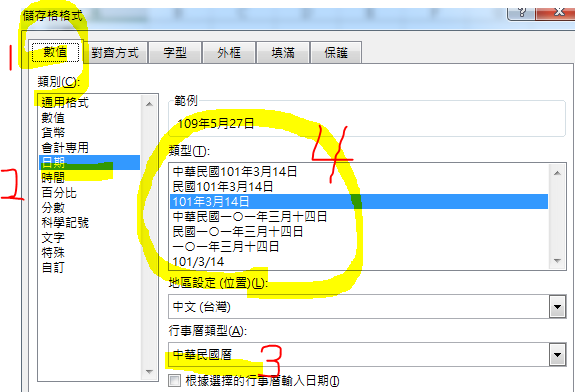
選取儲存格右下角往下拖拉
右下角會出現十字架,往下拖拉
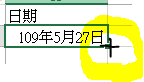
往下拖拉,它就會依著你打的日期自動幫你往下延伸,很聰明吧~![]()

但是要更高智能的跳過周休六日呢~?![]()
→右下有「自動填滿選項」
對!聰明~就是下面那個小藍~大膽按下去!

→以工作日填滿
日期就會自動跳過周休二日

六日就這樣快樂的消除喽!![]()

大家可以自己玩~最適合自己的
![]() 以月填滿
以月填滿
它就會給你不同月份的同一天~

有兩種方法,第一個比較簡單陽春,第二個比較實用~
1.輸入收文、發文→在下一格按右鍵→下拉式清單挑ㄋ選
![]() 2.資料→資料工具→資料驗證→設定→清單→來源輸入:是,否
2.資料→資料工具→資料驗證→設定→清單→來源輸入:是,否
1.輸入收文、發文→在下一格按右鍵→下拉式清單挑選

就跳出前幾行的選項可以給你選了~

2.資料→資料工具→資料驗證

→設定→清單

→來源輸入:是,否
這時注意!!!魔鬼藏在細節裡![]()
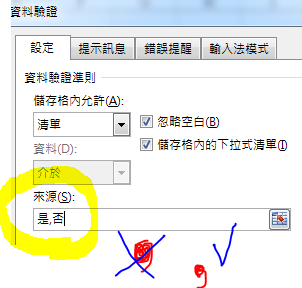
你的逗點不能是我們一般中文書寫的逗點
請切換到英文模式的小逗點才對喔!![]()
好我知道,你不信邪
就是手癢,想要中文逗點,我們中國文化博大精深!
怎麼能屈服於英文的小小逗點呢!![]()
如果是用一般中文用逗點會怎樣?
![]()
你的下拉選單就會只有一樣,叫做是,否..........

對!你就會被excel罵
你是,否......白癡麼~
都叫你乖乖聽話了!
▲限制其他人編輯範圍
當你辛苦編輯好excel
希望不會有白癡亂動你的excel時
這時就很好用了~![]()
校閱→變更裡的「允許使用者編輯範圍」→新範圍→保護工作表→輸入密碼
校閱→變更裡的「允許使用者編輯範圍」

→新範圍
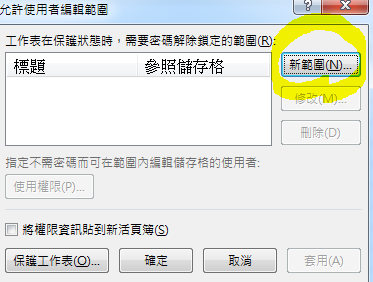
要保護的範圍可以自己拉
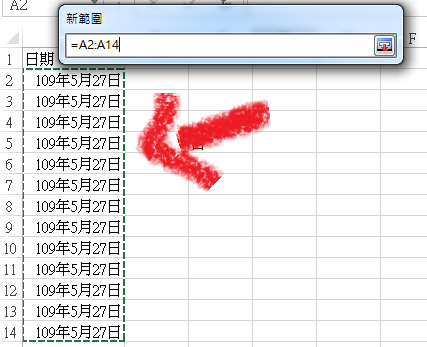
→保護工作表

→輸入密碼
輸入自己會記得的密碼~!

△讓多人同時使用
當你開啟公司公共網域的文件,是不是很常誰開了,你就不能編輯了?
可以開啟共同使用喔!
校閱→共用活頁簿→允許多人同時修改活頁簿,且允許合併活頁簿
校閱→共用活頁簿

→允許多人同時修改活頁簿,且允許合併活頁簿
常用→樣式→設定格式化條件→醒目提示儲存格規則/小於→選擇自己打的安全存量格
點選需要提醒的其中一格

常用→樣式→設定格式化條件→醒目提示儲存格規則/小於
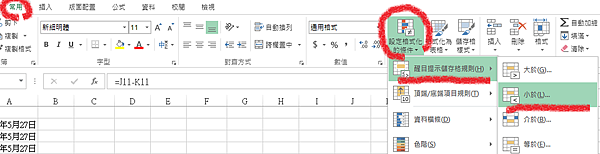
→選擇自己打的安全存量格

跟上面教的一樣~
到格子的右下角會出現十字圖案
然後往下拉
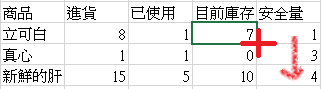
就成功喽!!!!
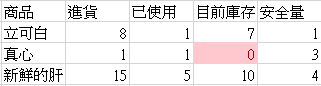
有沒有瞬間覺得自己提升100趴經驗值呢~
下次就不會再看excel發呆了吧~
各位戰士~



 留言列表
留言列表


